Como encontrar adesivos Add Yours existentes no Instagram

O Instagram tem um adesivo Add Yours que você pode adicionar ao postar uma história ou rolo no aplicativo Instagram. Quando você publica seu conteúdo com um adesivo Add Yours, outras pessoas no Instagram podem postar suas próprias fotos/vídeos para acompanhar o adesivo, criando assim uma lista de reprodução de histórias e rolos que se alinham com um tópico ou ideia semelhante.
Esteja você procurando inspiração ou queira postar algo que seja tendência, você pode encontrar os adesivos Add Yours existentes no Instagram, conferindo a postagem abaixo.
Como encontrar adesivos Add Yours existentes no Instagram
Existem várias maneiras de encontrar ou adicionar adesivos Add Yours existentes em suas histórias ou rolos no Instagram.
Método 1: criando Instagram Reels
A maneira mais fácil de encontrar os adesivos Add Yours existentes é criando seus próprios Instagram Reels.
- Abra o aplicativo Instagram em seu telefone.
- Dentro do Instagram, toque no botão + na parte inferior.
- Nos controles inferiores, toque em Momentos ou deslize até a guia Momentos.
- Quando a tela Novo rolo for exibida, toque em Câmera no canto superior esquerdo.
- Isso abrirá o visor da câmera dentro do Instagram. A partir daqui, toque em Adicionar o seu na barra lateral.
- Na tela pop-up que aparece, você encontrará todos os adesivos Add Yours populares. Você pode rolar para baixo nesta tela para ver mais adesivos.
- Você pode selecionar um adesivo Adicione o seu desejado na tela.
- Uma vez selecionado, o adesivo Add Yours aparecerá agora na tela do visor.
- A partir daqui, você pode capturar uma foto/vídeo de dentro do aplicativo ou adicionar conteúdo existente do rolo da câmera para postar seu rolo com o adesivo Adicione o seu selecionado.
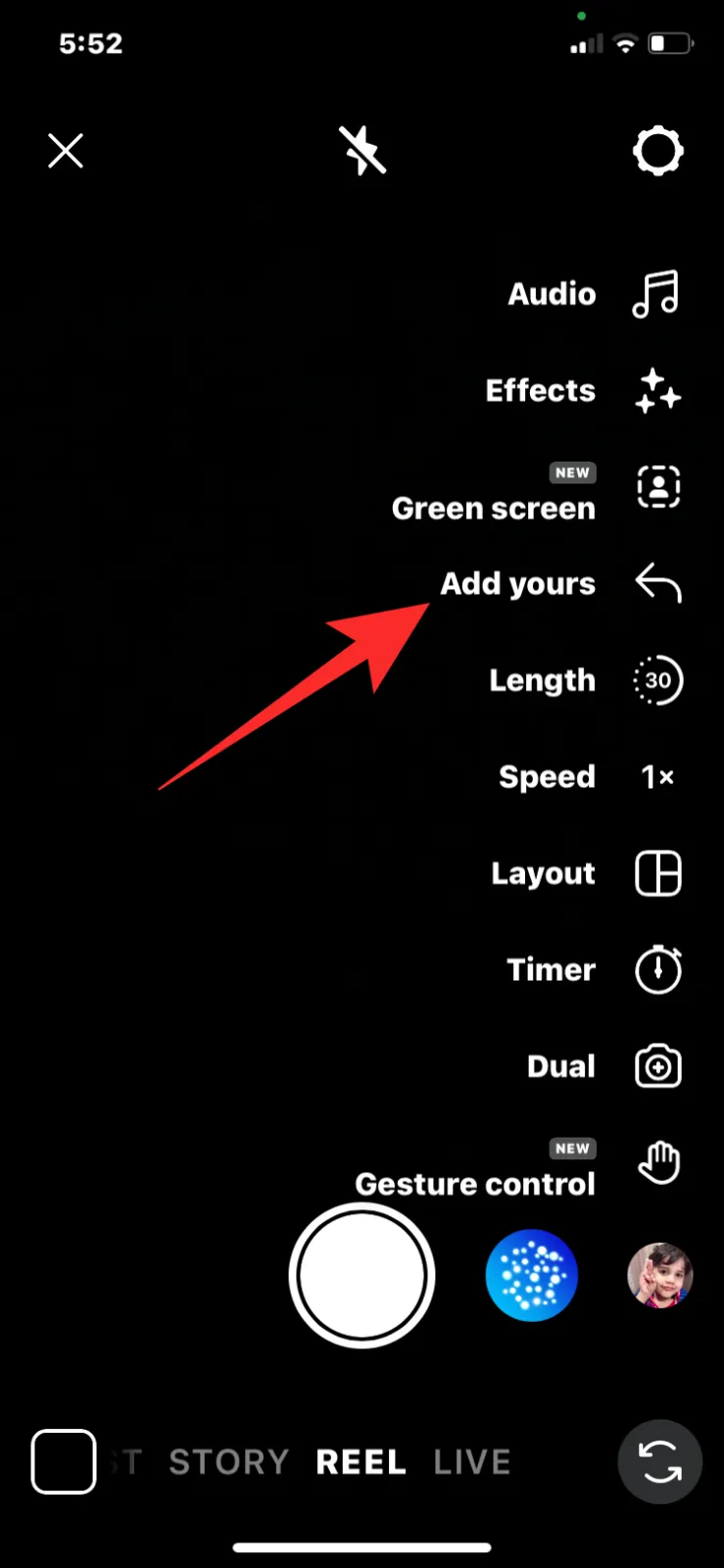
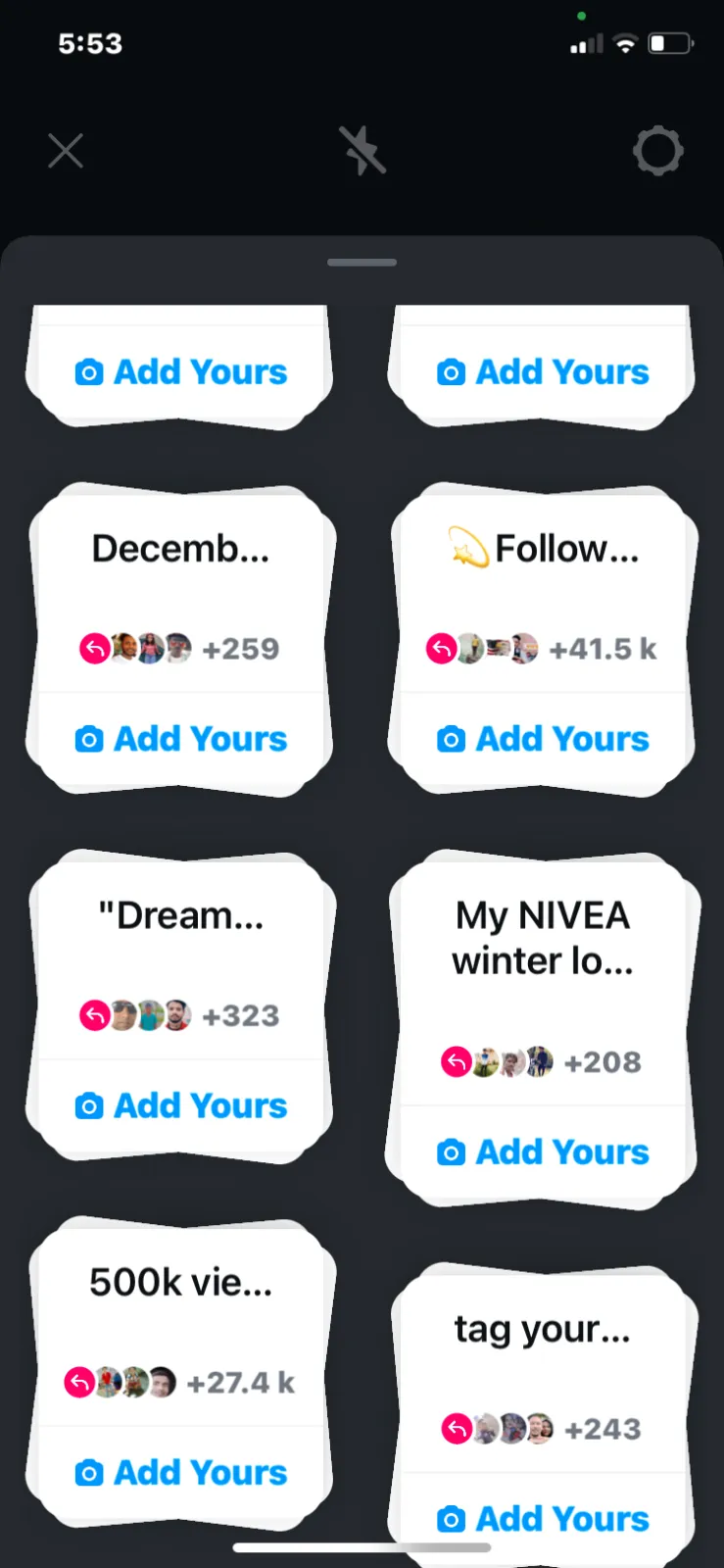
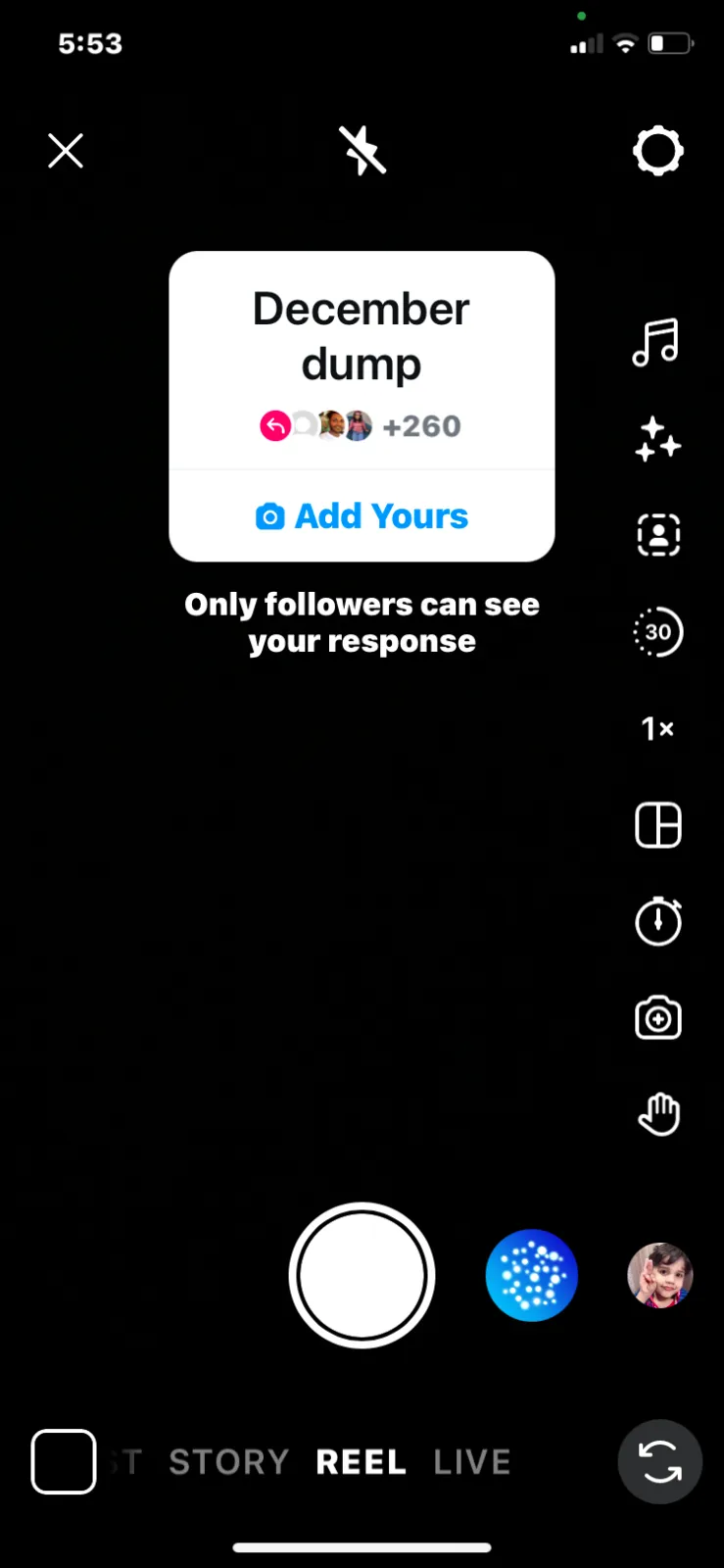
Método 2: usando modelos Adicione seus
O Instagram oferece o recurso de modelo Add Yours para ajudá-lo a criar suas histórias de maneira exclusiva. Você pode navegar pelos modelos disponíveis para criar histórias com o adesivo Add Yours.
- Abra o aplicativo Instagram em seu telefone.
- No Instagram, toque no botão + Sua história no canto superior esquerdo.
- Na próxima tela, toque em Câmera.
- Quando o visor do aplicativo aparecer, capture uma foto/vídeo ou adicione conteúdo existente do rolo da câmera.
- Depois de capturar ou adicionar o conteúdo, toque no ícone de adesivos na parte superior.
- Na tela pop-up exibida, selecione Adicionar seus modelos entre as opções disponíveis.
- O Instagram agora visualizará um modelo na tela. Se não gostar do modelo sugerido, você pode ver outro tocando no ícone de dados na parte inferior. Você pode usar o ícone de Dados para alternar entre diferentes modelos quantas vezes quiser.
- Quando chegar ao modelo desejado, toque em Próximo no canto superior direito.
- Para confirmar sua escolha, toque em Continuar dentro do prompt “Continuar com este modelo”.
- O modelo Add Yours selecionado será adicionado à sua história do Instagram.
- A partir daqui, você pode editar o modelo e outros elementos da sua história para carregá-la.
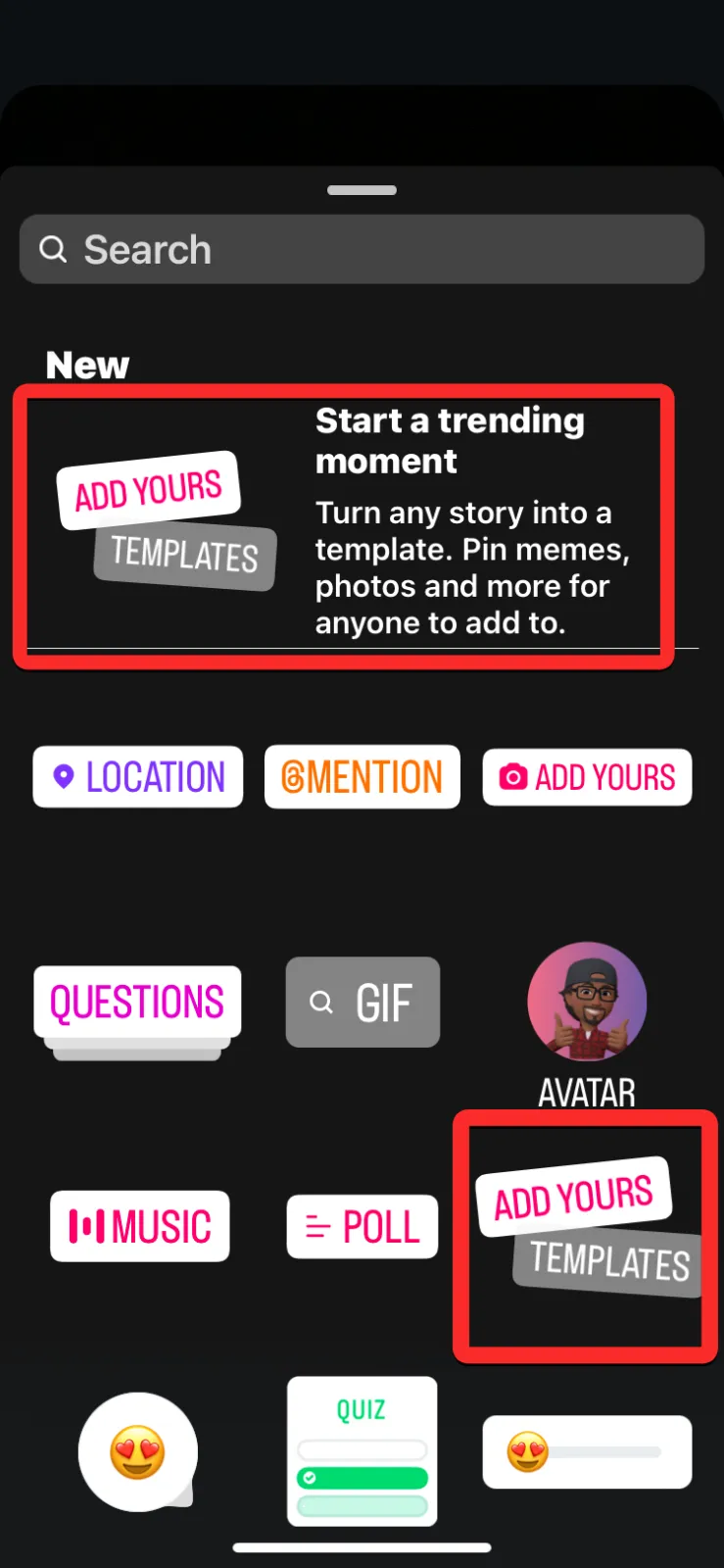
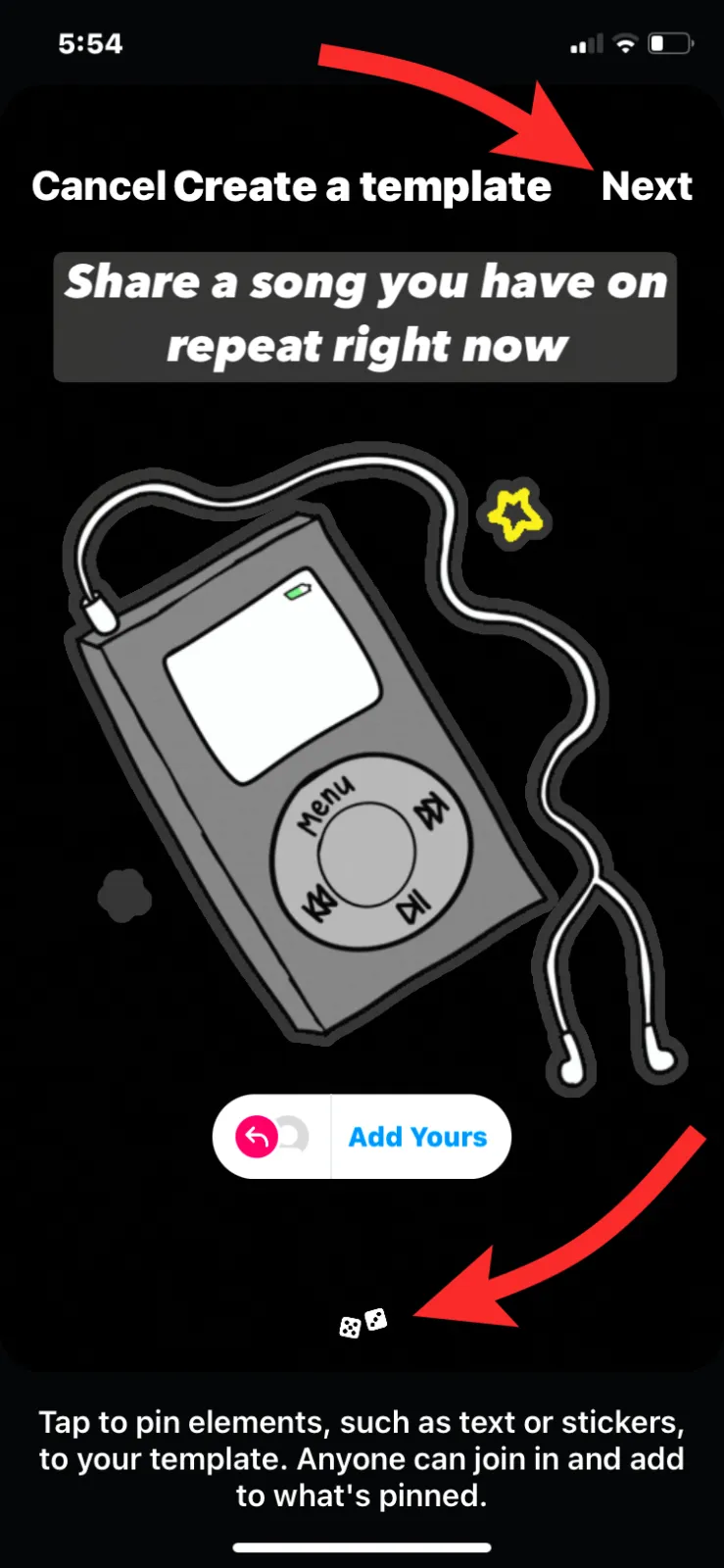
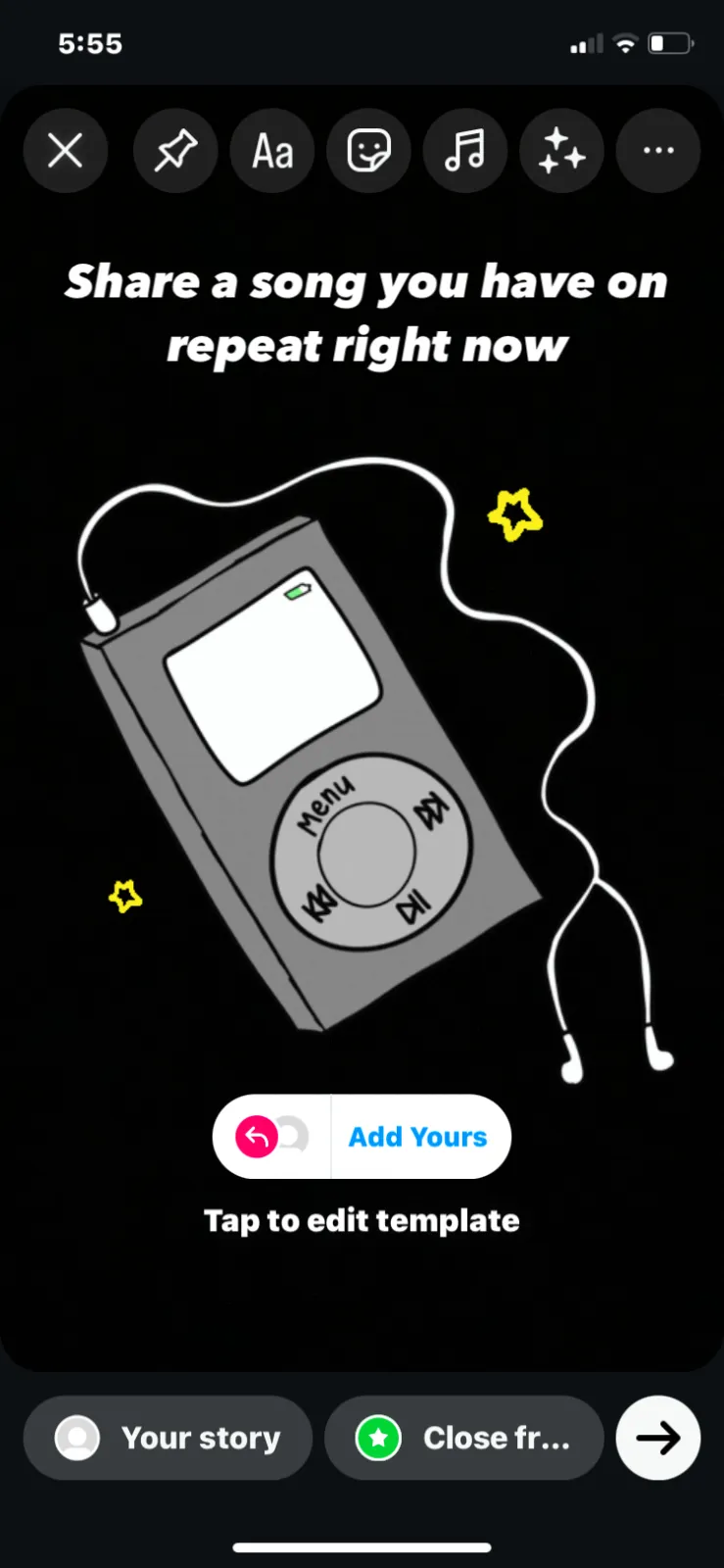
Método 3: embaralhando diferentes prompts
Além dos modelos, o Instagram também pode sugerir diferentes prompts para adicionar ao seu adesivo Add Yours ao postar uma história.
- Abra o aplicativo Instagram em seu telefone.
- No Instagram, toque no botão + Sua história no canto superior esquerdo.
- Na próxima tela, toque em Câmera.
- Quando o visor do aplicativo aparecer, capture uma foto/vídeo ou adicione conteúdo existente do rolo da câmera.
- Depois de capturar ou adicionar o conteúdo, toque no ícone de adesivos na parte superior.
- Na tela pop-up exibida, selecione Adicionar o seu.
- Agora você verá um adesivo Add Yours vazio na tela.
- Você pode obter sugestões imediatas tocando no ícone de dados abaixo do adesivo Adicione o seu.
- Quando você usa a opção Dados, um prompt será adicionado automaticamente ao adesivo Adicione o seu. Você pode tocar no ícone de dados novamente para obter mais sugestões imediatas.
- Depois de chegar ao prompt desejado, toque em Concluído no canto superior direito.
- O prompt selecionado agora terá o adesivo Add Yours dentro de sua história.
- Você pode continuar editando a história e outros elementos para compartilhá-la com seus seguidores.
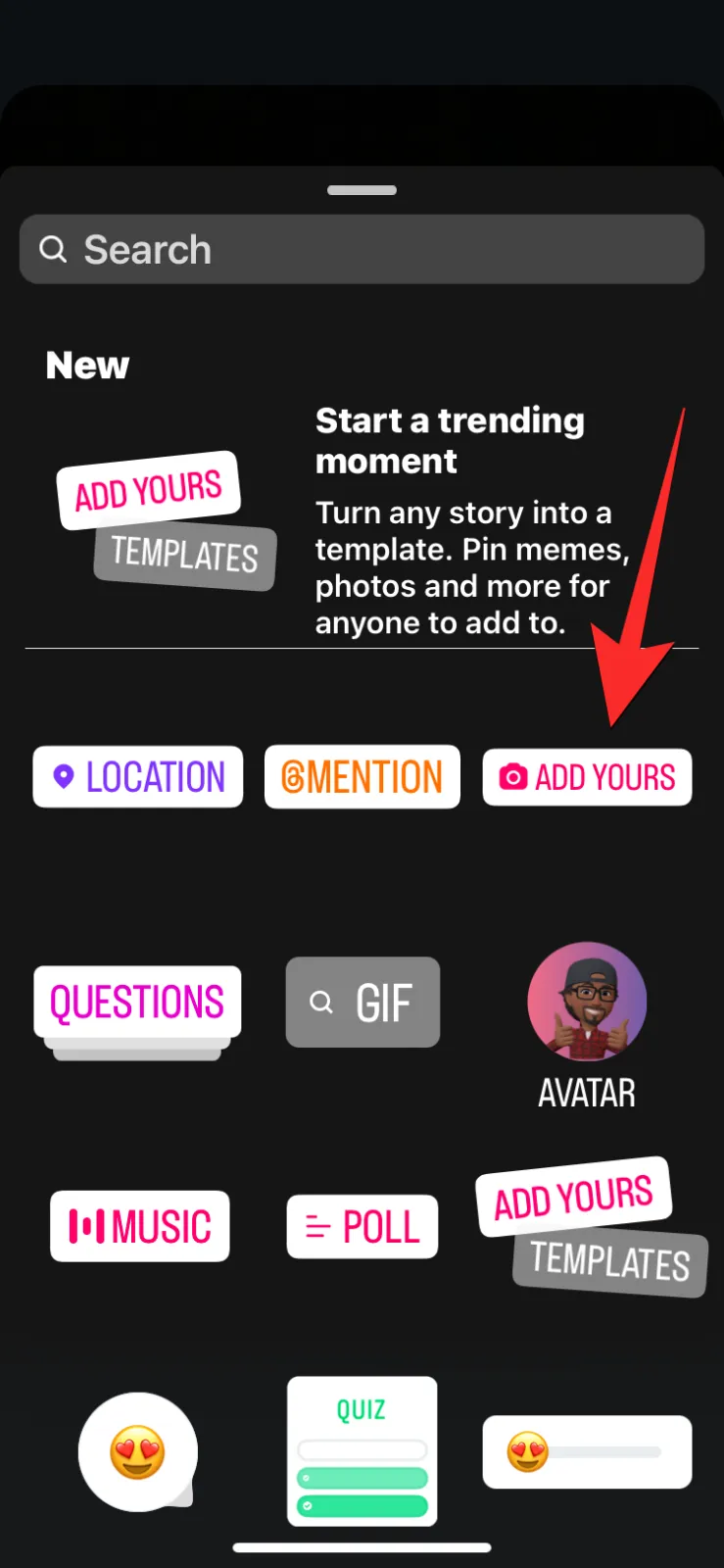
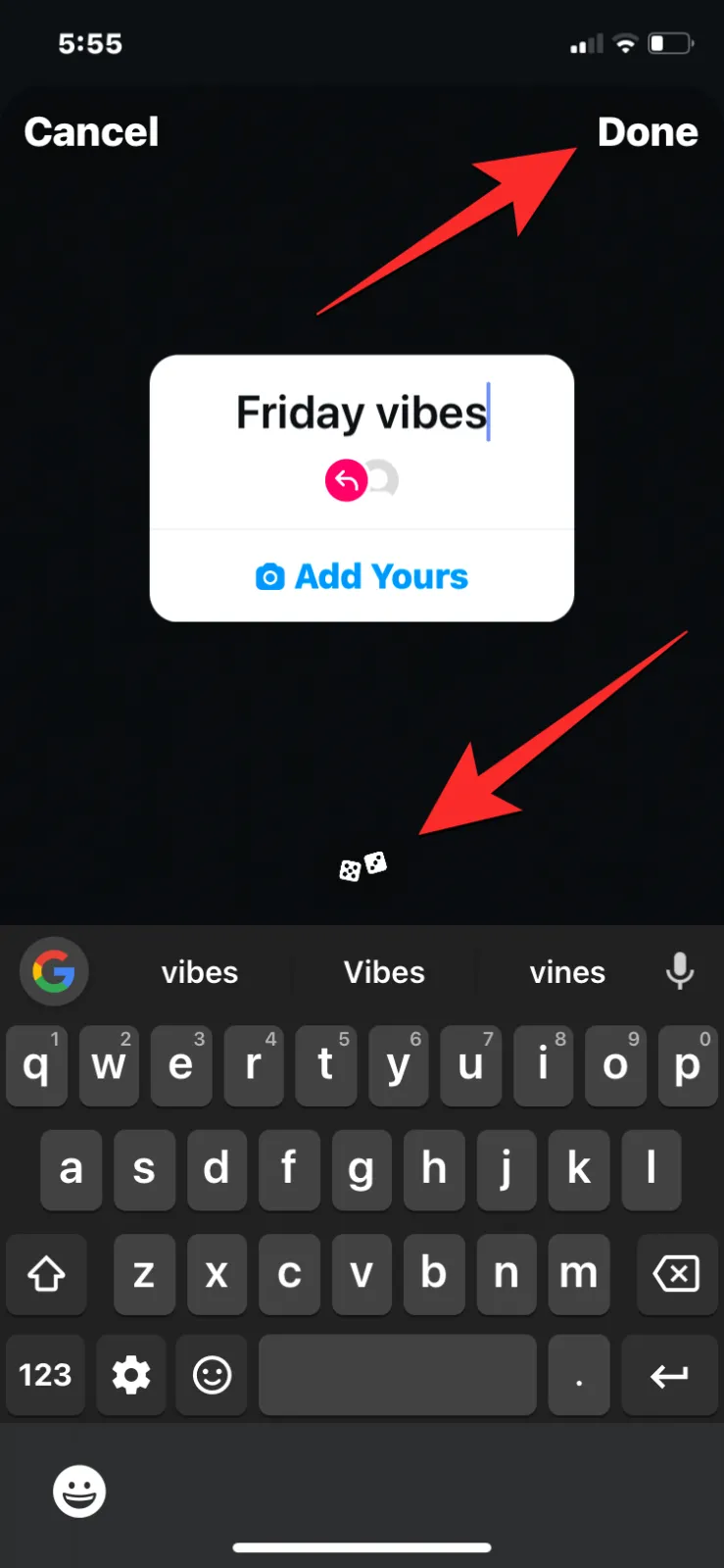
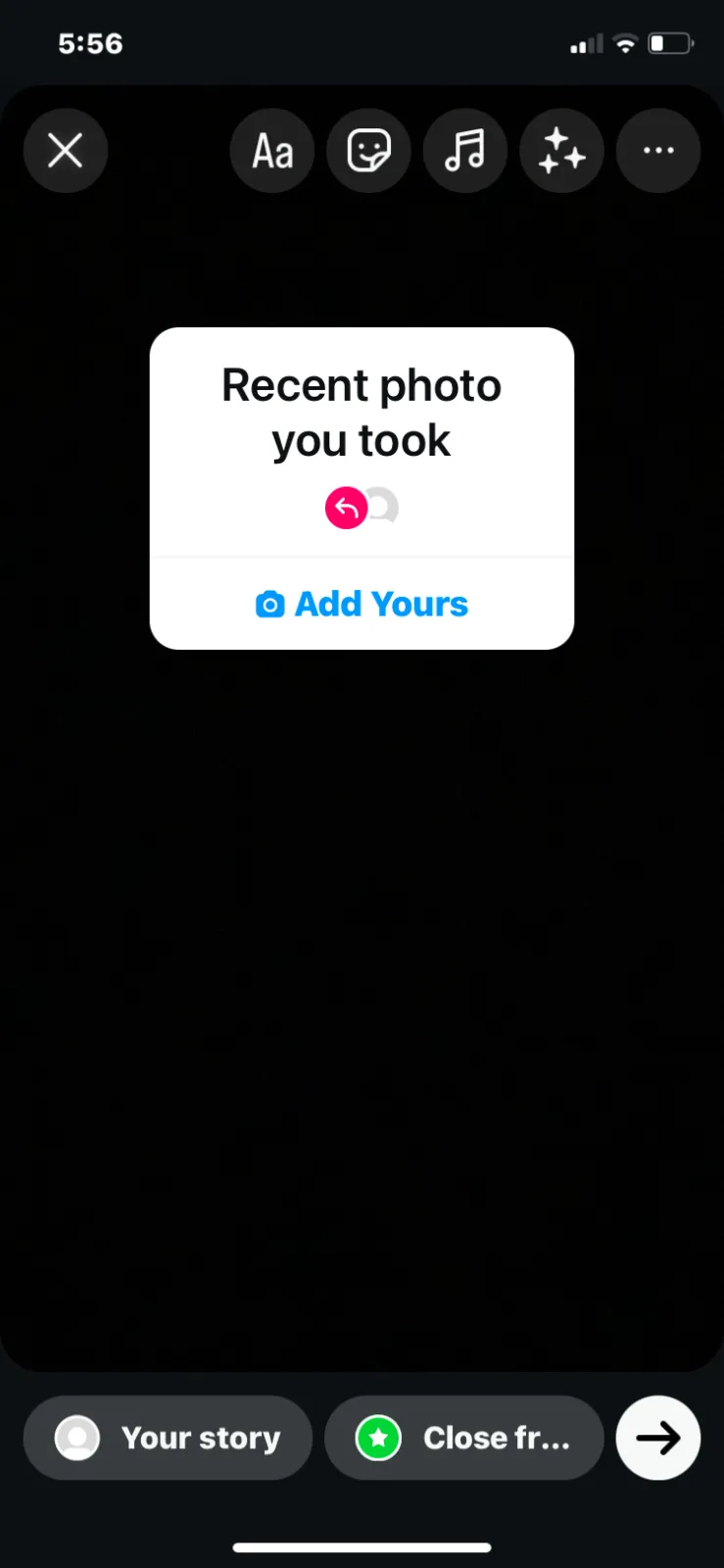
Método 4: pesquisando “Adicione o seu” no Instagram
Se você deseja encontrar e usar os adesivos Add Yours feitos por outras pessoas no Instagram, você terá que procurá-los manualmente dentro do aplicativo.
- Abra o aplicativo Instagram em seu telefone.
- Dentro do Instagram, toque no ícone de pesquisa na parte inferior.
- Na próxima tela, toque na barra de pesquisa na parte superior.
- Na barra de pesquisa, digite “adicione o seu” ou “adicione o seu< a i=4>” e pressione a tecla Enter.
- Quando os resultados da pesquisa aparecerem na guia Para você, você poderá tocar em um rolo com um Adicione seu adesivo para conferir.
- Dentro do rolo selecionado, você pode tocar no adesivo Adicione o seu para usá-lo em sua própria história ou rolo.
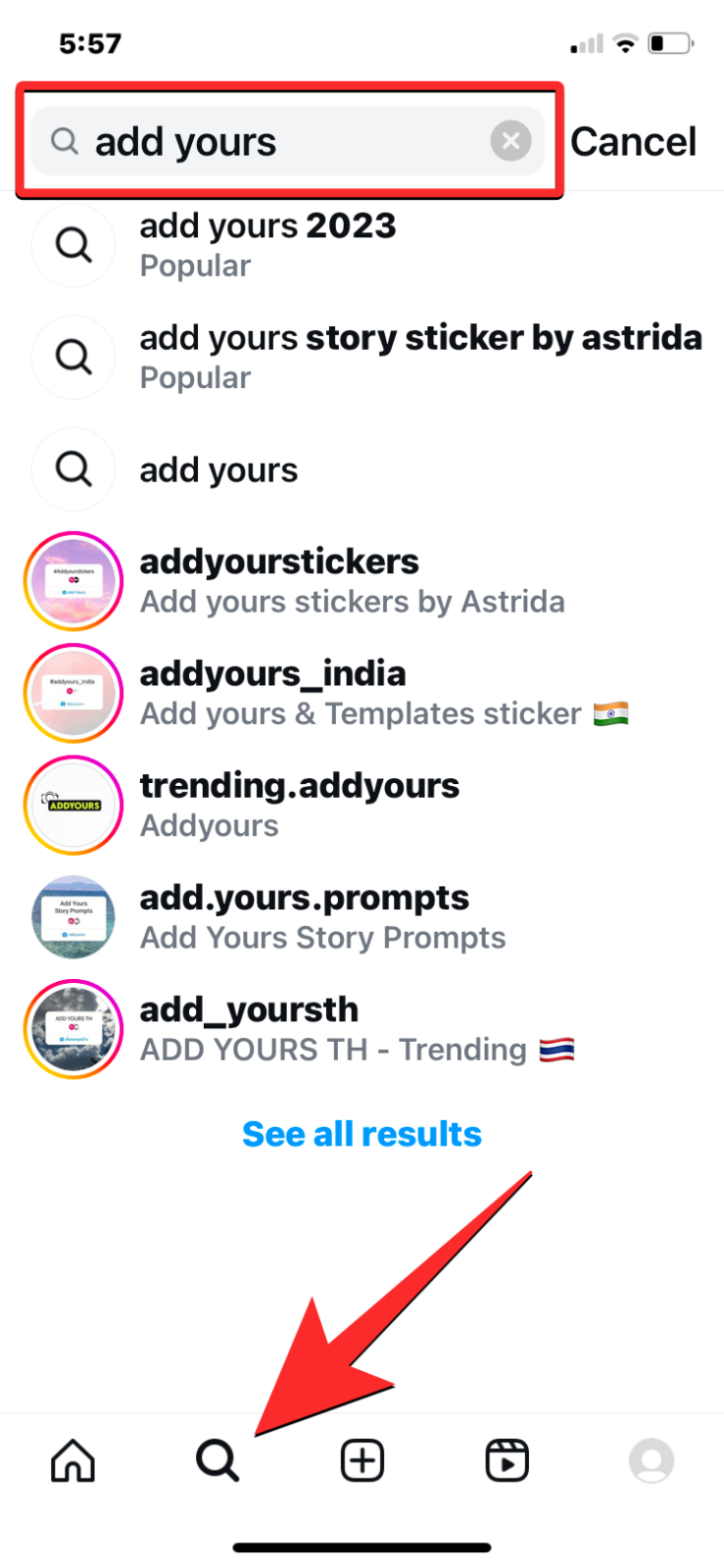
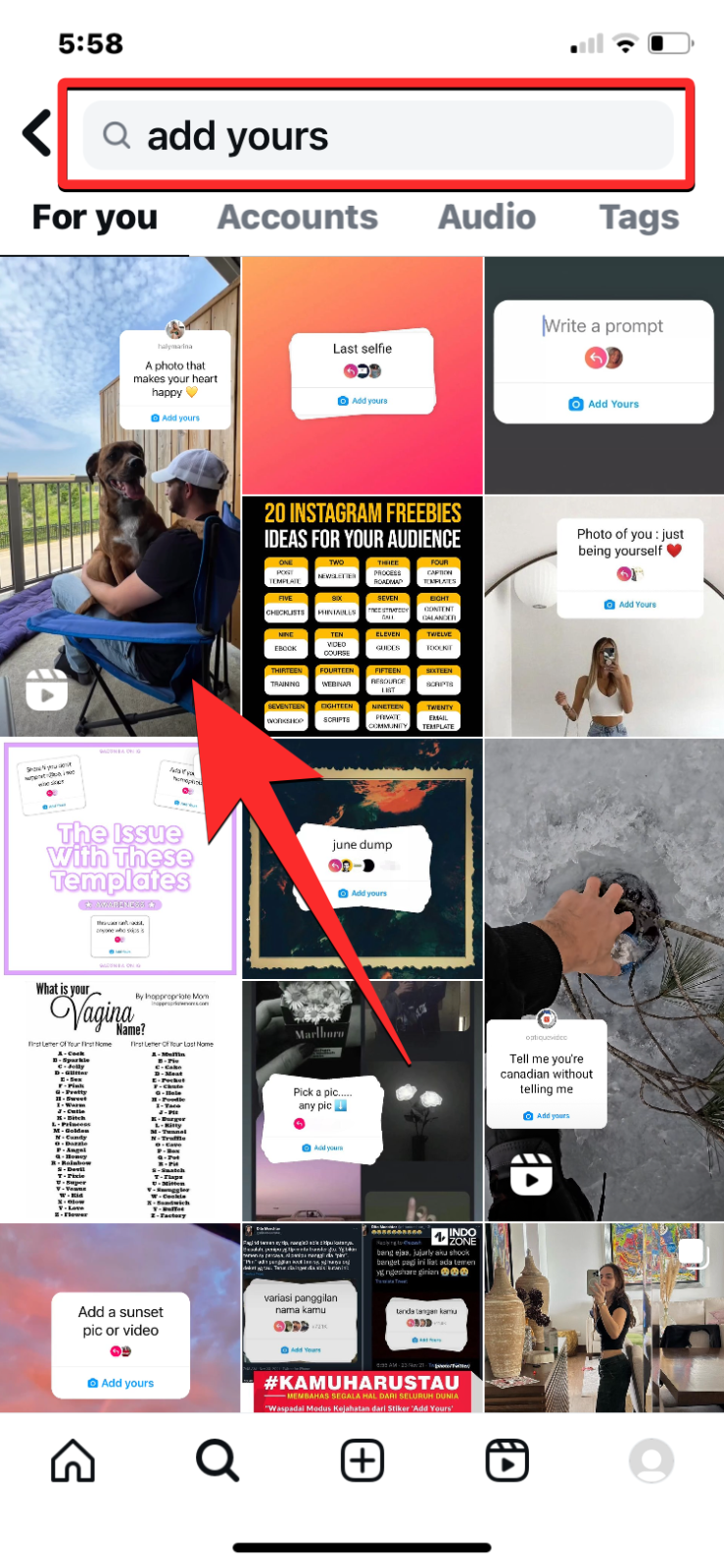
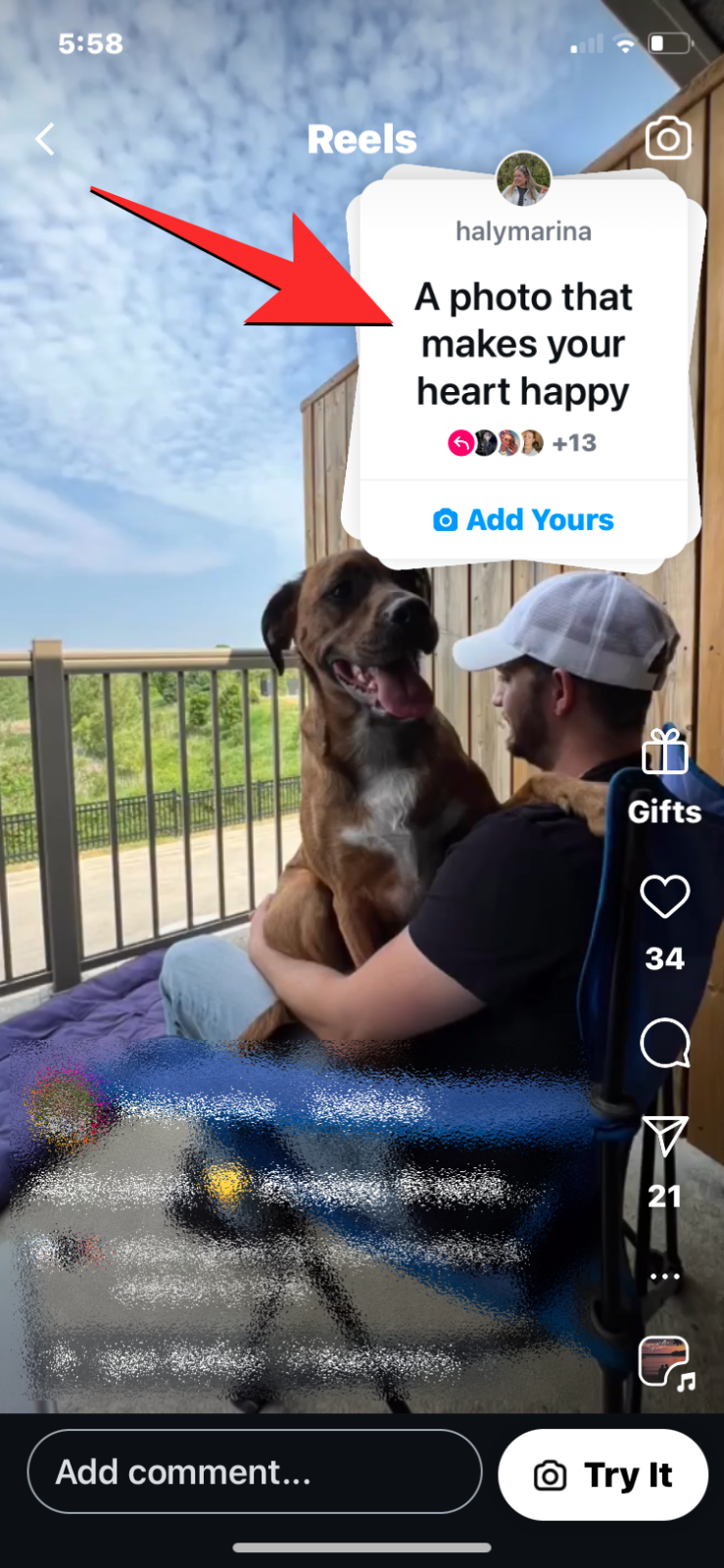
- Além disso, você também pode tocar na guia Contas na tela de resultados da pesquisa na etapa 5.
- Aqui, você encontrará várias contas que postam especificamente conteúdo Add Yours. Selecione uma conta nesta lista para verificar seu conteúdo.
- Dentro da conta selecionada, role para baixo até a seção Destaques e toque em uma delas para visualizar o conteúdo de Adicione o seu.
- Quando o destaque carregar, você verá várias histórias em destaque com adesivos Add Yours.
- Se você gostar de alguma das sugestões, toque em Adicione o seu adesivo no destaque desejado para selecioná-lo.
- Na tela pop-up, toque em Adicionar o seu na parte inferior.
- O adesivo Add Yours selecionado agora será adicionado ao visor da sua história.
- A partir daqui, você pode capturar ou adicionar conteúdo existente para postar com o adesivo Add Yours e carregá-lo em sua conta do Instagram.
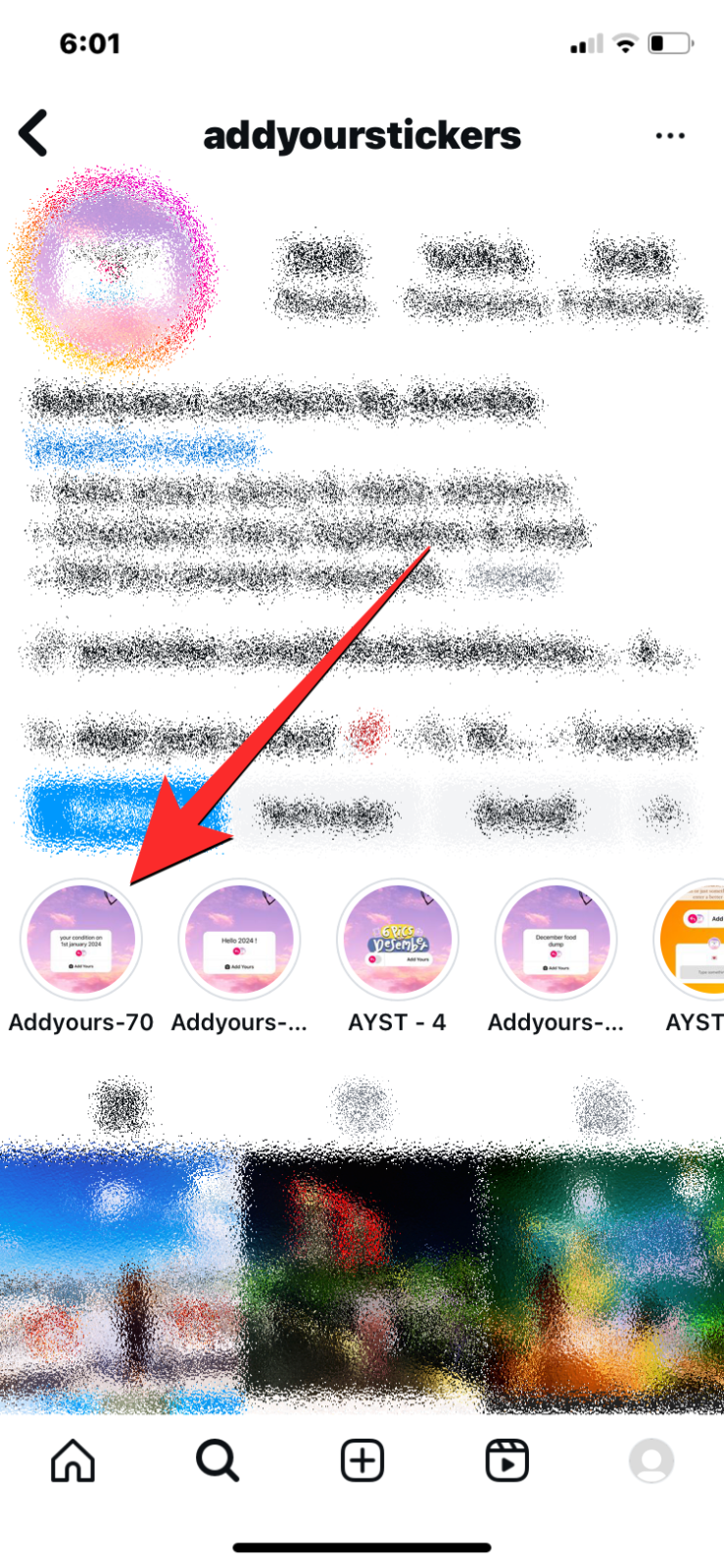
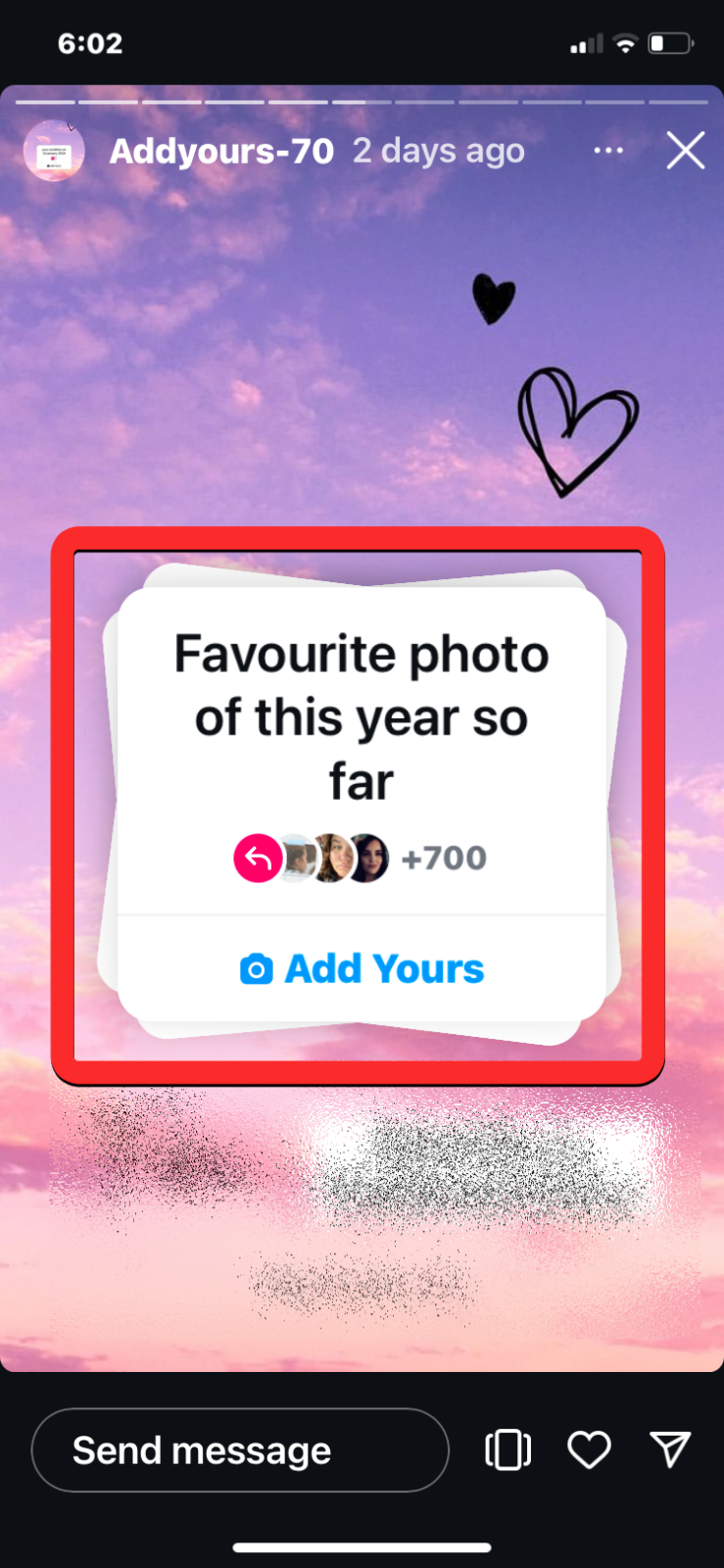
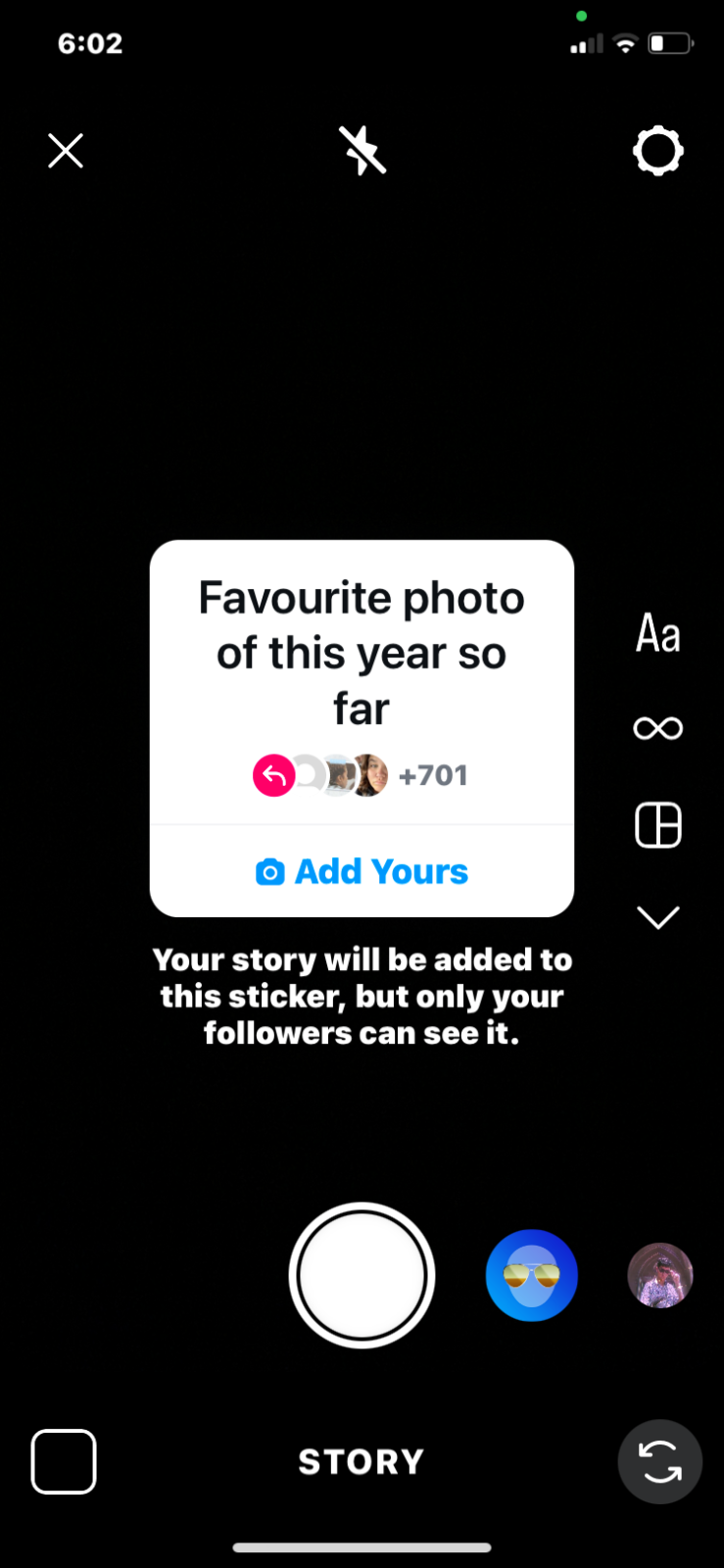
Isso é tudo que você precisa saber sobre como encontrar e adicionar adesivos Add Yours existentes no Instagram.



Deixe um comentário